共计 1996 个字符,预计需要花费 5 分钟才能阅读完成。
1、打开你的 Visual Studio 2012 网站项目,右键点击项目》菜单中 重新生成一下网站项目;再次点击右键》发布:
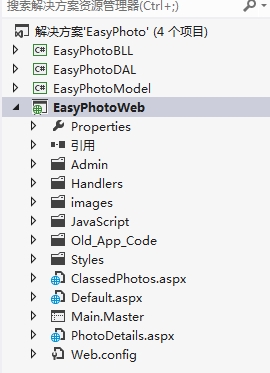
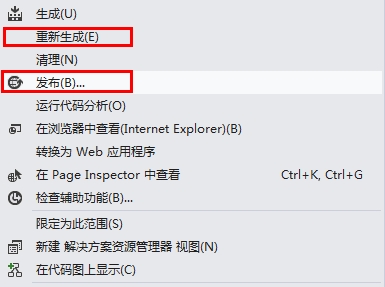
2、弹出网站发布设置面板,点击, 创建新的发布配置文件:
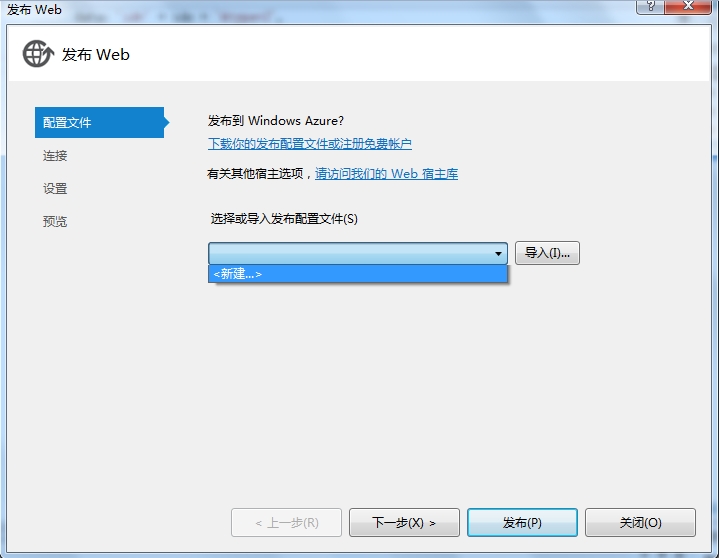
输入你自己定义的配置文件名:
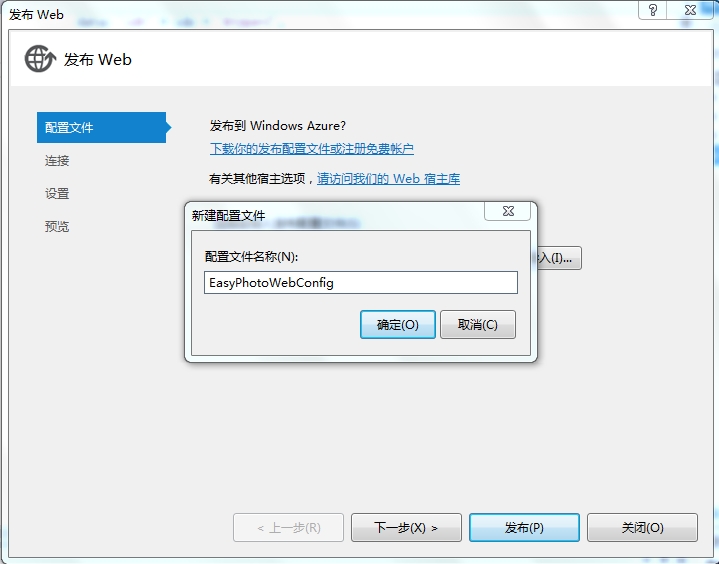
3、点击下一步:在发布方法中选“文件系统”,这样我们可以发布到自己指定的本机文件上。
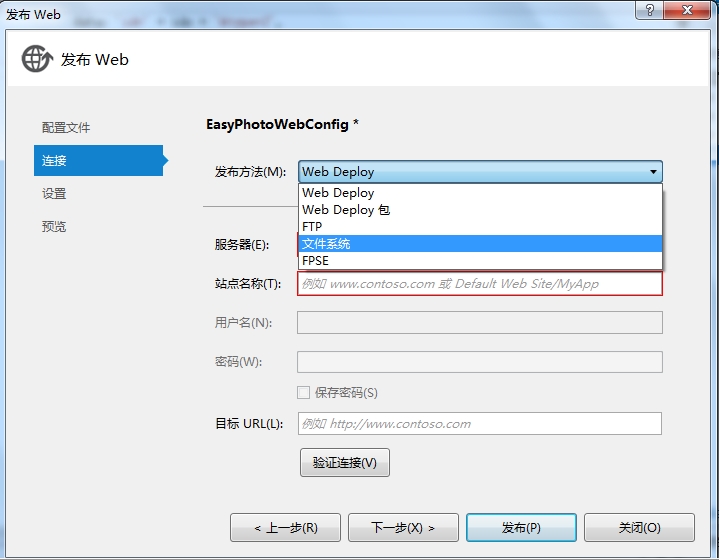
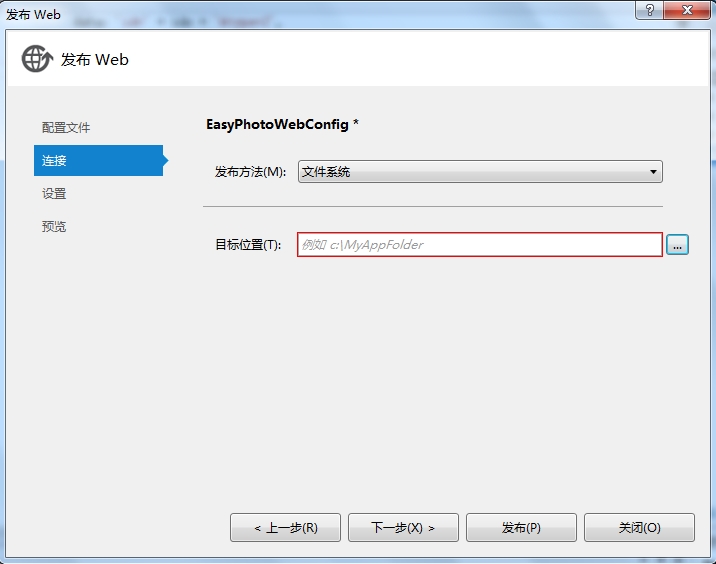
选择自己指定的文件夹:通过点击下图中右上角红色箭头处创建新的文件夹,自定义命名(我的就写 WebSite)。点击打开,进入下一步
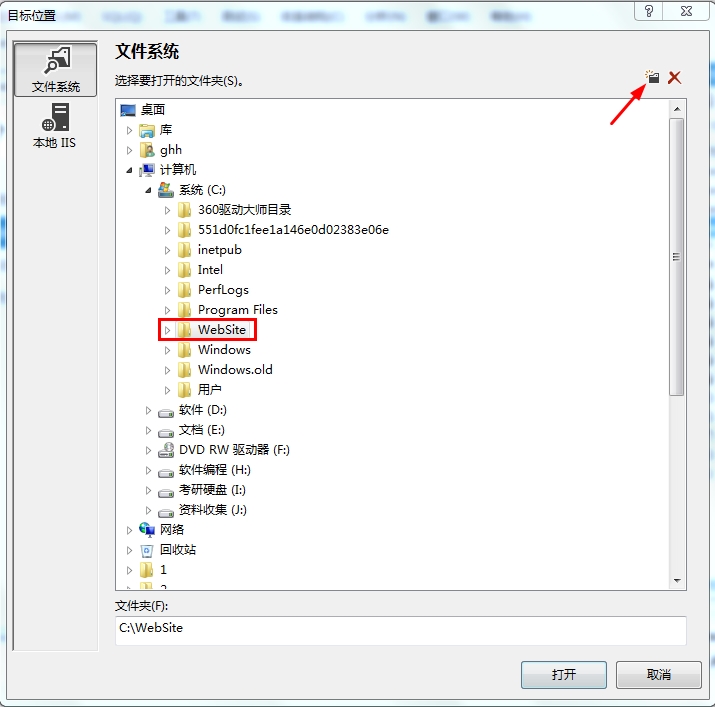
4、在配置中,要选择“Release”——发布模式(Release 称为发布版本,它往往是进行了各种优化,使得程序在代码大小和运行速度上都是最优的,以便用户很好地使用。Debug 通常称为调试版本,它包含调试信息,并且不作任何优化,便于程序员调试程序)
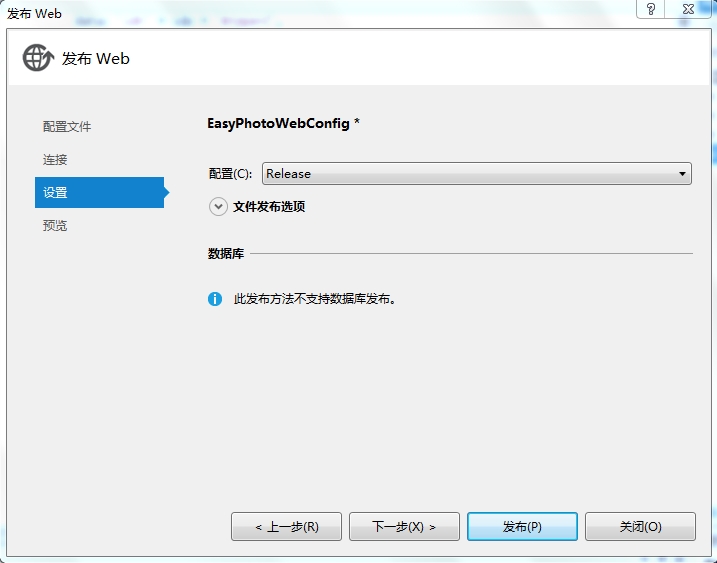
5、点击下一步:进入发布前的预览界面
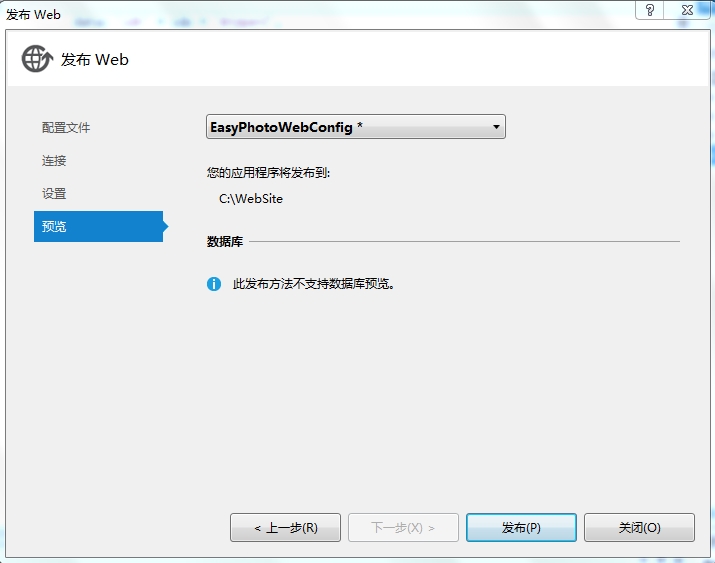
点击发布即可以发布你指定的文件夹中,这里,我发布的是 C 盘下的 WebSite 文件夹中。
发布成功后,点开文件夹,所有页面的.cs 文件都消失了,都去哪里了呢?是 bin 文件夹里面吗?大家猜一猜。
发布好的截图:

6、通过》控制面板》管理工具》启动‘Internet 信息服务 (IIS) 管理器’进入 IIS 界面。
右键单击网站》添加网站
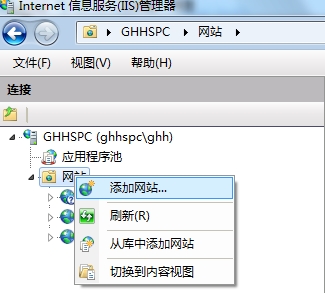
7、下面图中,左边红色方框内输入自定义的网站名称(请尽量用英文,这里我就写 MyPhotoSite),右边红色箭头处需要点击‘选择(E)…’进行更改。
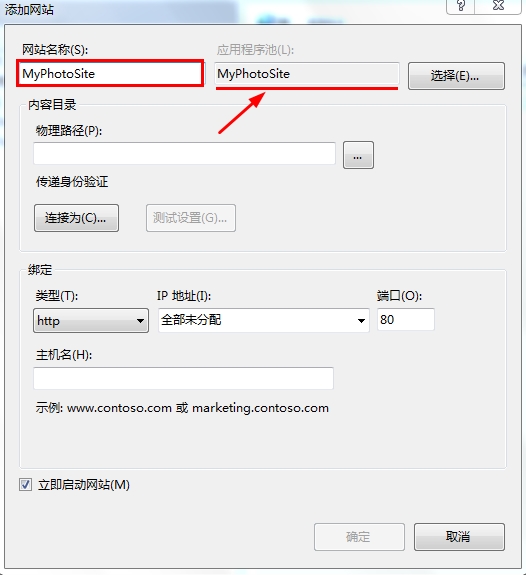
大家可以点开下拉列表框根据自己的网站版本进行选择(一般请选择 不带有 Classic 的)。这里我选择的是选择 DefaultAppPool,
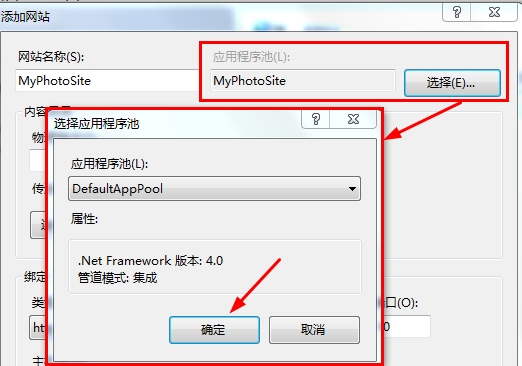
8、选择“已发布网站文件夹”的物理路径。
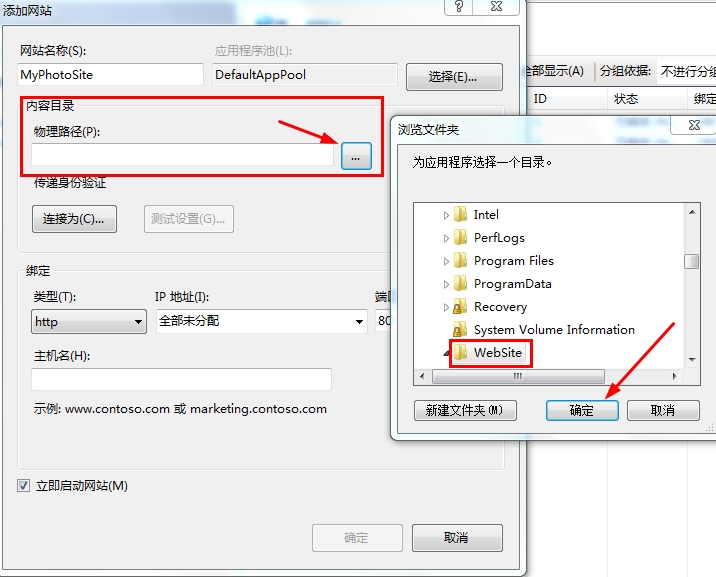
9、点击下拉列表选择“自己当前的 IP 地址”
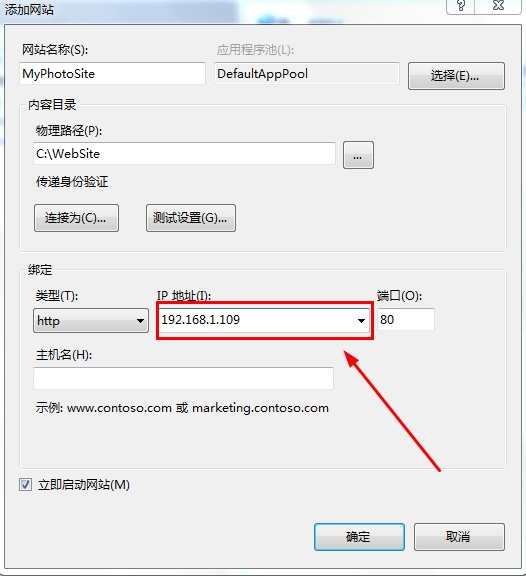
点击确定:这时我们的网站就还差一步就发布好了,点击网站 MyPhotosSite,再点击下图红色箭头处 切换到“内容视图”。
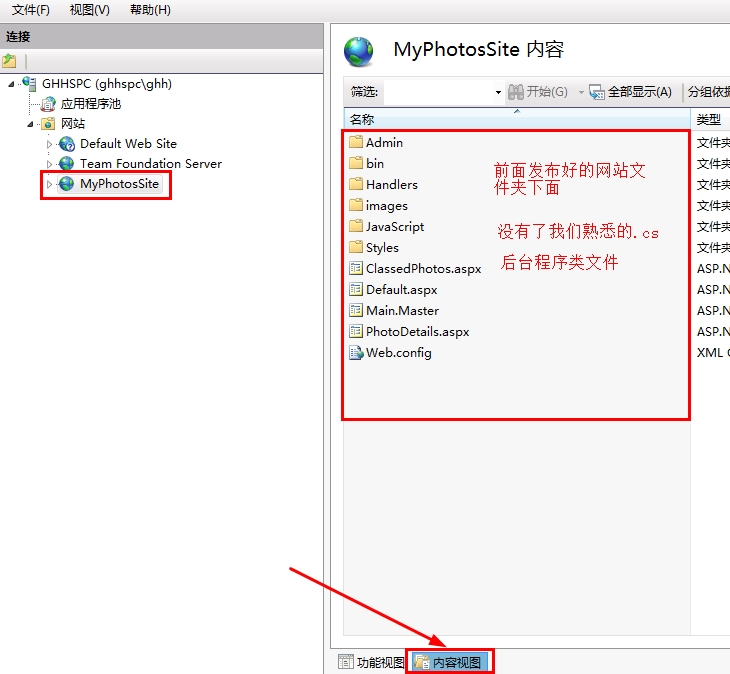
10、最后一步:注册 IIS 服务器。命令:aspnet_regiis -i(请复制),先在程序菜单》VS2012 里面》Visual Studio Tools》VS2012 开发人员命令提示。右键单击“VS2012 开发人员命令提示”。以管理员身份运行。(如果不是以管理员身份运行,将会提示“权限不足”错误)
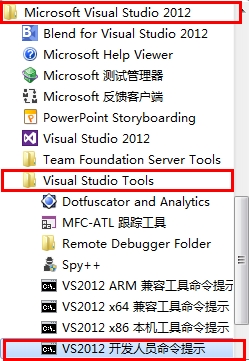
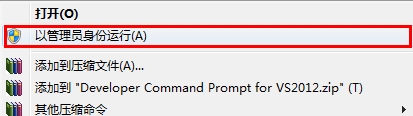
运行后,右键粘贴 aspnet_regiis -i 按回车。等待运行大概 1 分钟左右提示安装完毕(我的机子慢所以提供 1 分钟供大家参考,大家不要着急慢慢等待安装完成即可)。
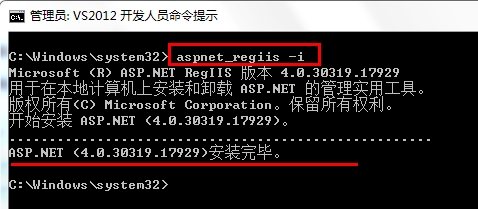
最后,找到自己的网站首页,右键浏览。IE 有时会不响应(地址栏出现空白),要多次浏览才会成功。展示一下我们的成果:
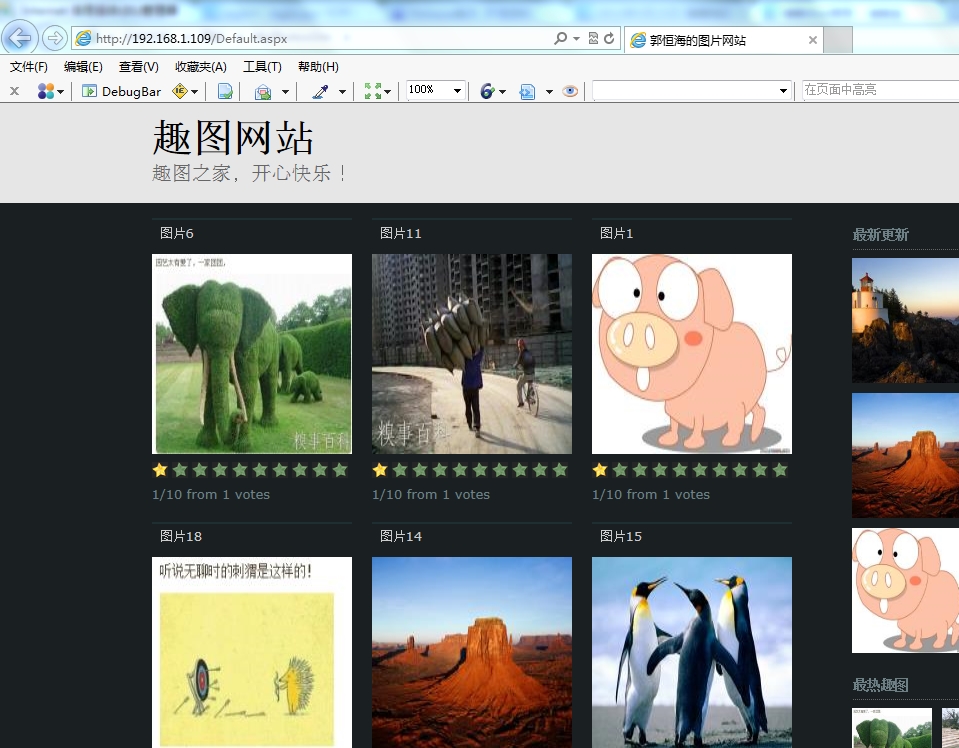
Visual Studio 2015 官方汇总包括下载和视频 http://www.linuxidc.com/Linux/2015-07/120521.htm
————————————– 分割线 ————————————–
Visual Studio 2015 正式发布下载,可移植 C++ 库 http://www.linuxidc.com/Linux/2015-07/120204.htm
Visual Studio Code 简单试用体验 http://www.linuxidc.com/Linux/2015-05/116887.htm
Visual Studio 2010 & Help Library Manager 安装说明 http://www.linuxidc.com/Linux/2012-11/74814.htm
OpenCV 2.3.x/2.4.x 在 Visual Studio 2005/2008 和 Visual Studio 2010 配置方法详解 http://www.linuxidc.com/Linux/2012-08/68302.htm
使用 OpenCV-2.4.0.exe 文件编译 x86 或 x64 平台 Visual Studio 2005/2008/2010 目标文件 http://www.linuxidc.com/Linux/2012-08/68305.htm
Visual Studio LightSwitch 增加对 HTML5 和 JavaScript 的支持 http://www.linuxidc.com/Linux/2012-06/63397.htm
Visual Studio 11:使用 C++ 开发一个最简单的 Metro 应用 http://www.linuxidc.com/Linux/2012-06/62657.htm
————————————– 分割线 ————————————–
Visual Studio 的详细介绍:请点这里
Visual Studio 的下载地址:请点这里
本文永久更新链接地址:http://www.linuxidc.com/Linux/2015-07/120523.htm
















